От Самбит Колей
Если вы часто используете bluetooth для передачи файлов или папки в Windows 10, то создание ярлыка для передачи этих файлов не только уменьшит количество усилий по передаче этих файлов, но и сэкономит вам огромное количество времени. Следуйте этому руководству, чтобы настроить ярлык Bluetooth для простой передачи файлов на вашем компьютере.
Метод-1 Создайте новый ярлык-
1. Щелкните правой кнопкой мыши на пустом месте в Рабочий стол а затем нажмите «Новый", А затем нажмите"Ярлык», Чтобы создать новый ярлык.
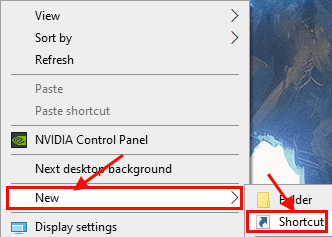
2. В Создать ярлык окно, копировать вставить это место в разделе "Введите расположение элемента:‘Вариант, а затем нажмите“Следующий“.
% windir% \ System32 \ fsquirt.exe
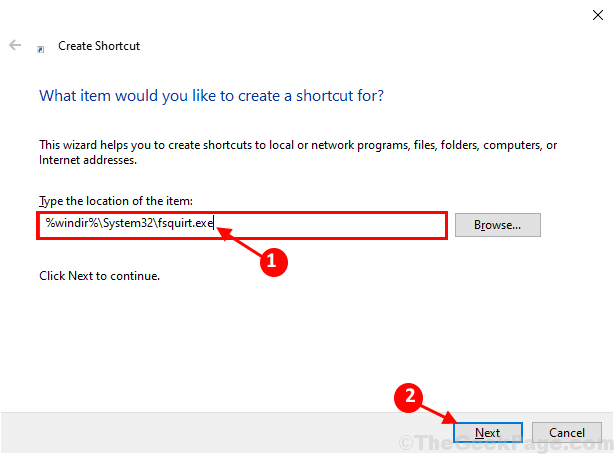
3. Теперь под опцией "Введите имя для этого ярлыка:', тип "Передача файлов по Bluetooth", А затем нажмите"Заканчивать», Чтобы, наконец, завершить процесс на вашем компьютере.
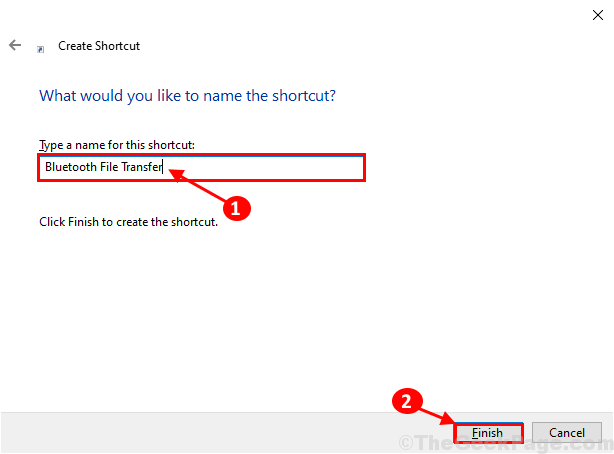
Это оно! Теперь вы можете легко использовать "Передача файлов по Bluetooth‘Ярлык для передачи файлов через bluetooth. Вы можете легко переместить этот ярлык в любое место по вашему выбору.
Метод-2 Загрузите и используйте ярлык -
Загрузите этот ярлык, поместите его в Рабочий стол и запустите его на своем компьютере.
1. Загрузите Bluetooth_File_Transfer_Shortcut на твоем компьютере.
2. Извлекать загруженный zip-файл прямо на рабочий стол.
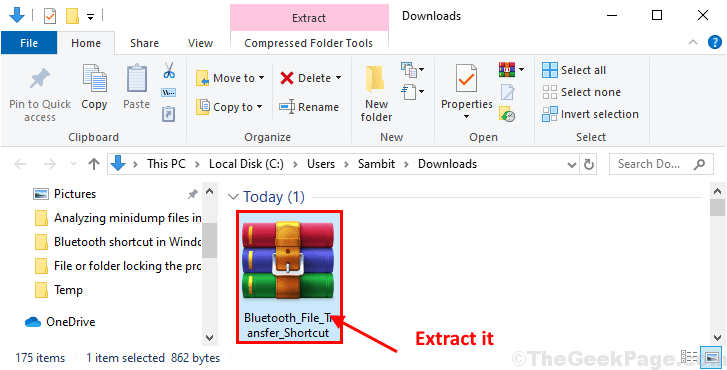
3. Двойной клик на "Передача файлов по Bluetooth" в Рабочий стол.
![Двойной клик ]](/f/126be5abeef672ab6ab2ba9f299f9d83.png)
Передача файлов по Bluetooth окно откроется. С помощью этого ярлыка вы легко сможете передавать файлы через Bluetooth.


